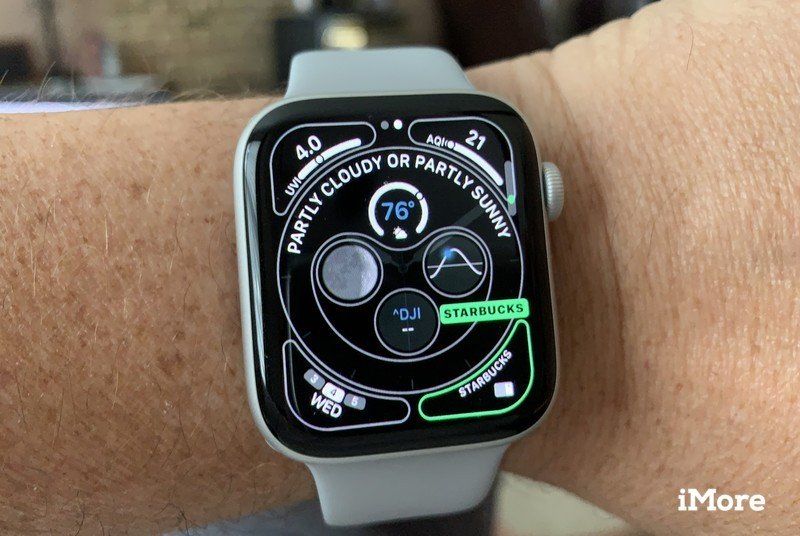
Осложнения являются отличным способом быстрого просмотра различной информации, и ваши приложения в App Store также могут иметь свои собственные сложности. Это означает, что вы можете не только следить за всей информацией прямо на циферблате, но и запускать прямо в свои любимые приложения одним касанием!
Как найти приложения App Store с осложнениями
Если вы ищете место, где можно начать свою коллекцию осложнений на циферблате, мы составили список наших любимых приложений с изобилием сложностей, включая ETA, iTranslate, Carrot Weather, Dark Sky и другие.
Как добавить и удалить параметры сложности на экране настройки
По умолчанию сторонние приложения, поддерживающие сложности, автоматически отображаются в списке параметров. Если список начинает становиться слишком длинным, вы можете удалить некоторые из них.
- Запустите Смотреть приложение на вашем iPhone
- Нажмите осложнения на вкладке Мои часы.
Нажмите редактировать в правом верхнем углу экрана.
![Apple Watch усложняет редактирование Apple Watch усложняет редактирование]()
- Нажмите кнопка минус (-) слева, рядом с приложением, которое вы хотите удалить из списка.
- Нажмите Удалить.
Нажмите Готово когда закончите.
![Apple Watch усложнение удалить Apple Watch усложнение удалить]()
Чтобы добавить услугу обратно, выполните действия, описанные выше, но вместо этого нажмите кнопку плюса (+) слева рядом с приложением под Не включать.
Как добавить осложнения циферблата через ваши Apple Watch
Когда вы находитесь в пути, вы можете настроить осложнения для всех циферблатов прямо на Apple Watch.
- нажмите Цифровая корона чтобы перейти к циферблату на Apple Watch.
- Твердо нажмите на циферблат чтобы войти в режим настройки.
- Выберите циферблат.
- Нажмите Настроить.
Проведите влево, пока не дойдете до последнего опция настройки. Это меню осложнений.
![Apple Watch назначить усложнение Apple Watch назначить усложнение]()
- Нажмите на место осложнения.
- Поверните Цифровая корона и прокрутите список осложнений, чтобы выбрать одно.
- Повторите два шага выше для каждого местоположения усложнения.
- нажмите Цифровая корона выйти из режима настройки.
Нажмите циферблат когда закончите.
![Apple Watch меняют осложнения Apple Watch меняют осложнения]()
Как добавить осложнения циферблата через ваш iPhone
Если настраивать сложности на Apple Watch кажется немного неловким или неудобным, вы можете вместо этого выполнять работу на своем iPhone.
- Запустите Смотреть приложение на вашем iPhone.
На вкладке Мои часы проведите пальцем влево или вправо, чтобы выбрать циферблат.
![Apple Watch выбирают лицо на часы Apple Watch выбирают лицо на часы]()
- Нажмите на место осложнения что ты хочешь изменить.
- Прокрутите осложнения выбрать один.
Повторите два шага выше для каждого местоположения усложнения.
![Apple Watch меняют осложнения на iPhone Apple Watch меняют осложнения на iPhone]()
Вы сразу увидите изменения в осложнениях на циферблате на Apple Watch
Любые вопросы?
Дайте нам знать об этом в комментариях!
Обновлено сентября 2019 года: Обновлено для текущего watchOS. Спокойствие Колдуэлл внес вклад в более раннюю версию этого руководства.
Apple Watch
- FAQ по Apple Watch Series 5
- WatchOS 6
- Где купить Apple Watch Series 5
- Руководство пользователя Apple Watch
- Новости Apple Watch
- Обсуждение Apple Watch
Оцените статью!




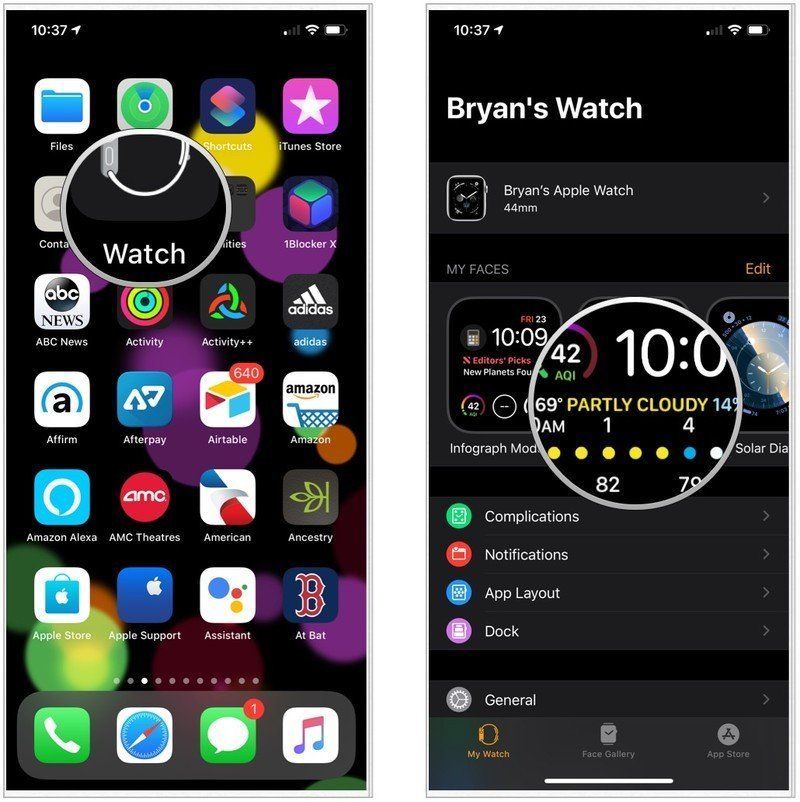


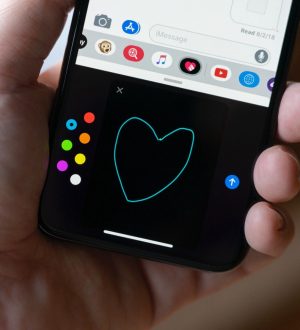
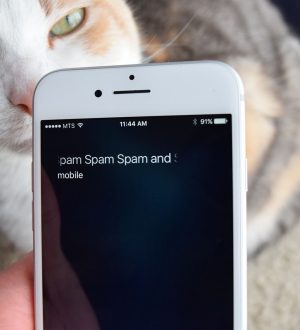
Отправляя сообщение, Вы разрешаете сбор и обработку персональных данных. Политика конфиденциальности.